Table des matières
Ce tutoriel contient des instructions étape par étape sur la façon de restaurer Windows 10, 8 et 8.1 à un état de fonctionnement antérieur en utilisant la restauration du système. La restauration du système est une fonction de Windows qui vérifie continuellement votre système et crée un nouveau point de restauration lorsqu'un changement important est apporté à votre ordinateur.
À mon avis, la restauration du système est la fonction la plus utile de Windows parce qu'elle peut vous aider à réparer facilement Windows lorsque quelque chose ne va pas (par exemple, après une attaque de virus, une corruption de l'alimentation, etc.) Donc, procédez et activez la protection de la restauration du système si elle n'est pas déjà activée sur votre PC.
- Articles connexes :
- Comment lancer et utiliser la restauration du système dans Windows 7 ou Vista. Comment lancer et utiliser la restauration du système dans Windows XP.
Comment exécuter la restauration du système sous Windows 10/8.* ?
Remarque : Pour pouvoir restaurer votre système, la protection contre la restauration du système doit être déjà activée.
-
Cas A. Si Windows démarre normalement.
Cas B. Si Windows ne peut pas démarrer.
Cas A. Comment exécuter System Restore si Windows démarre normalement.
Si vous pouvez entrer dans l'environnement Windows, vous pouvez alors restaurer votre système en utilisant l'une des méthodes suivantes :
Méthode 1 : Exécutez la restauration du système à partir de l'interface graphique de Windows.
1. Appuyez simultanément sur les touches Windows  + R pour ouvrir la boîte de commande d'exécution.
+ R pour ouvrir la boîte de commande d'exécution.
2 Dans la boîte de commande d'exécution, tapez : rstrui et appuyez sur Entrez.
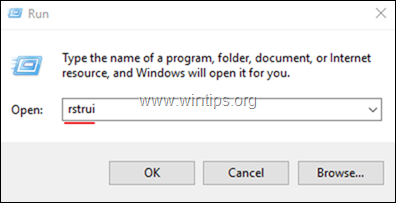
3. Dans le premier écran de l'assistant de restauration du système, cliquez sur Suivant puis sélectionnez un état précédent et cliquez sur Suivant pour restaurer votre système à cette date.
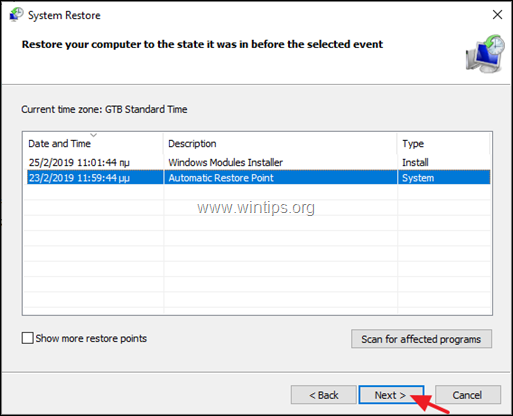
Méthode 2. Lancez la restauration du système à partir du mode de récupération de Windows.
1. Pour démarrer Windows en mode de récupération, utilisez l'une des méthodes suivantes :
A. À partir de l'interface graphique de Windows : cliquez avec le bouton droit de la souris sur Début puis appuyez sur la touche Redémarrer tout en appuyant sur le bouton SHIFT de votre clavier.
B. À partir de l'écran d'ouverture de session de Windows, cliquez sur le bouton Puissance et choisissez ensuite Redémarrer tout en appuyant sur la touche SHIFT de votre clavier.
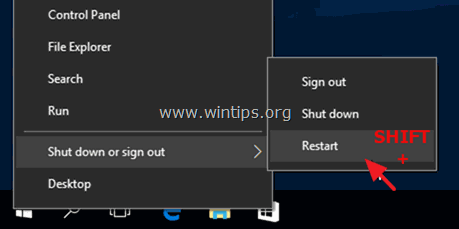
3. Continuez à lire ici.
Cas B. Comment effectuer une restauration du système si Windows ne démarre pas.
Si Windows ne peut pas démarrer normalement, le seul moyen de restaurer votre système est de démarrer votre PC pour obtenir un support d'installation de Windows et d'exécuter la restauration du système à partir de l'environnement de restauration Windows (WinRE) *.
Notes :
Si vous possédez un ordinateur portable qui prend en charge UEFI* et que le système d'exploitation est préinstallé par le fabricant, vous pouvez entrer dans WinRE en appuyant sur la touche de récupération correspondante. Pour connaître la touche de récupération de votre ordinateur portable, consultez la page d'assistance du fabricant de votre ordinateur portable ou cet article : Instructions et clés de récupération des ordinateurs portables
Si vous ne possédez pas de support d'installation de Windows, vous pouvez en créer un directement auprès de Microsoft à partir d'un autre PC en fonctionnement.
- Comment créer un support de démarrage USB pour Windows 10. Comment créer un support de démarrage DVD pour Windows 10.
1. Démarrez votre PC à partir du support d'installation de Windows (USB ou DVD). *
Remarque : Pour démarrer votre ordinateur à partir du support d'installation de Windows, appuyez sur la touche "Boot Menu" correspondante, ou entrez dans les paramètres du BIOS et définissez l'USB (ou le DVD) comme le support d'installation de Windows. Premier périphérique de démarrage aux paramètres de l'ordre de démarrage.
2. Sélectionnez le Langue à installer , Format de l'heure/de la devise et Méthode de saisie au clavier et appuyez sur Suivant .
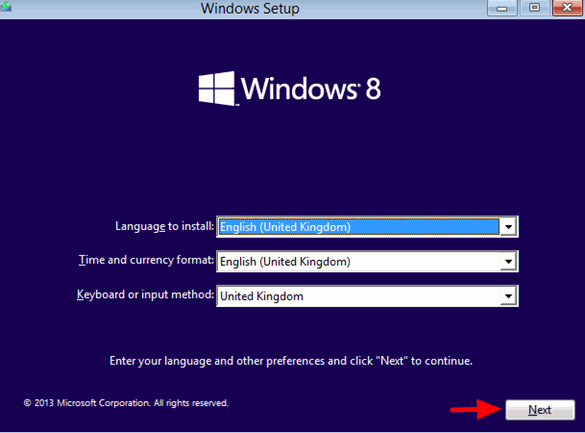
3. Choisissez Réparez votre ordinateur.
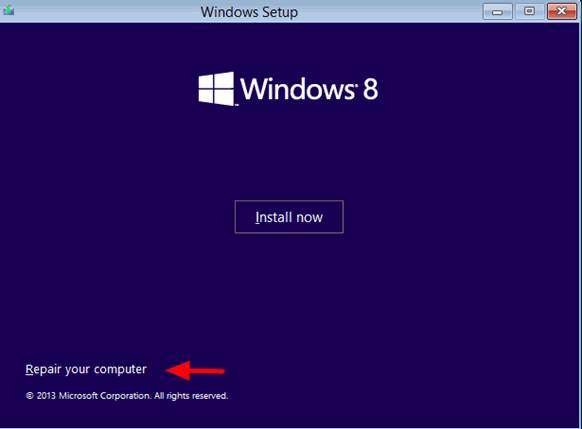
4. Dans l'écran suivant, choisissez Dépannage .
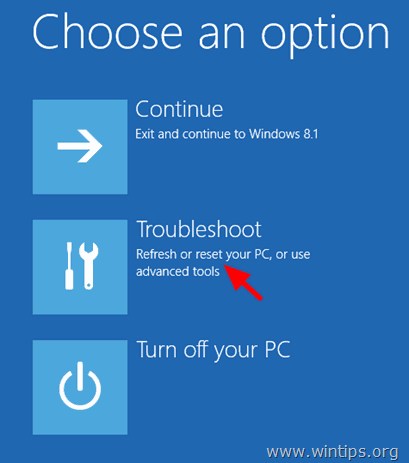
5. Choisissez Options avancées .
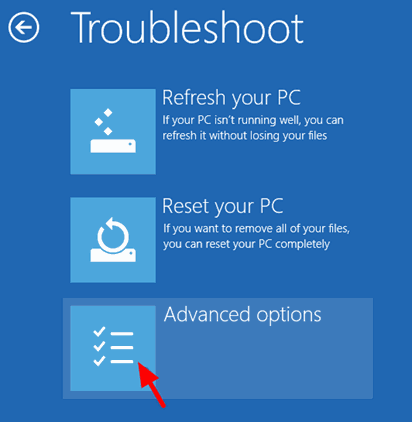
6. Choisissez Restauration du système
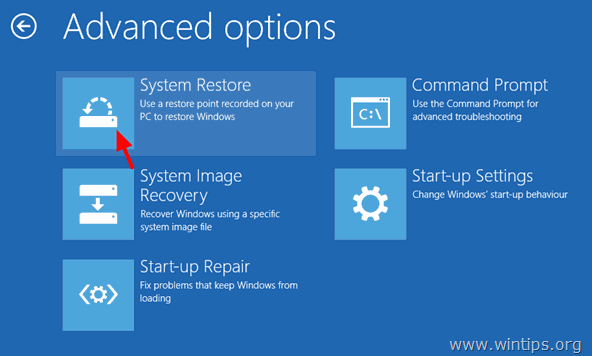
(Votre ordinateur redémarre à nouveau)
7. Sélectionnez un compte avec des privilèges administratifs, tapez un mot de passe pour ce compte et cliquez sur Continuer.

8. Cliquez sur Suivant.
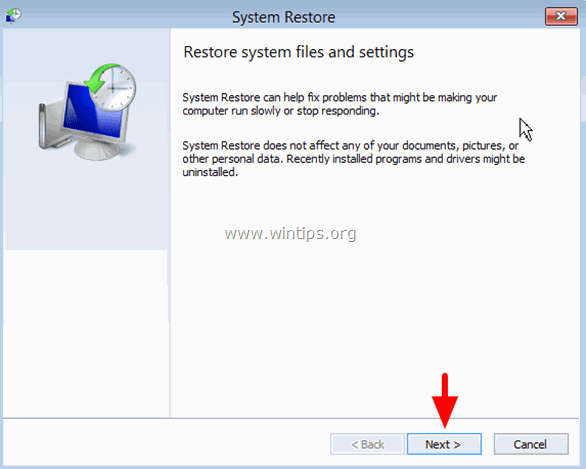
9. vérifier le site Afficher d'autres points de restauration cochez la case, sélectionnez un état de travail antérieur dans la liste et appuyez sur Suivant.
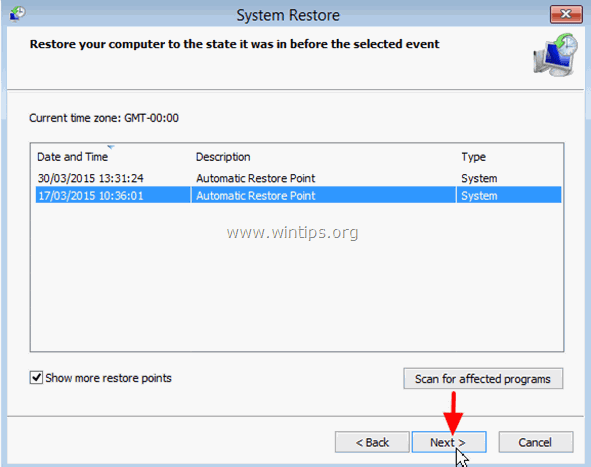
10. Vérifiez votre sélection et si vous êtes d'accord, appuyez sur Finition .
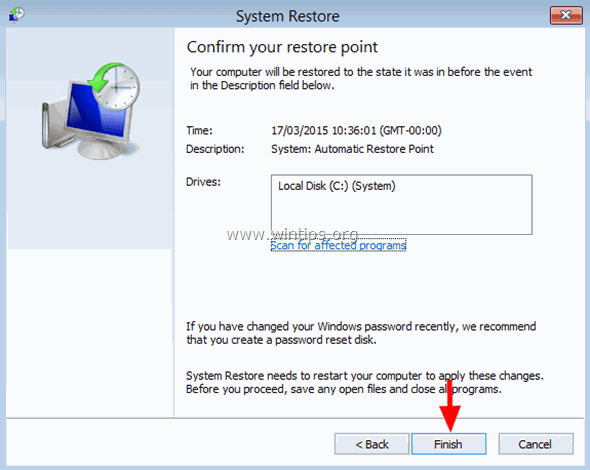
11. Enfin, appuyez sur Oui pour confirmer votre décision.
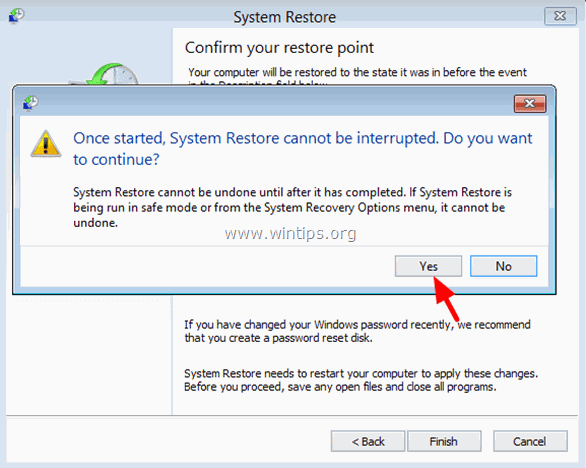
12. Attendez maintenant que le processus de restauration soit terminé. Pendant le processus de restauration, votre ordinateur va redémarrer plusieurs fois et lorsqu'il sera terminé, vous devriez entrer dans Windows sans problème.
C'est tout ! Dites-moi si ce guide vous a aidé en laissant un commentaire sur votre expérience. Merci d'aimer et de partager ce guide pour aider les autres.

Andy Davis
Blog d'un administrateur système sur Windows





